Création d'un site avec OnLC.fr
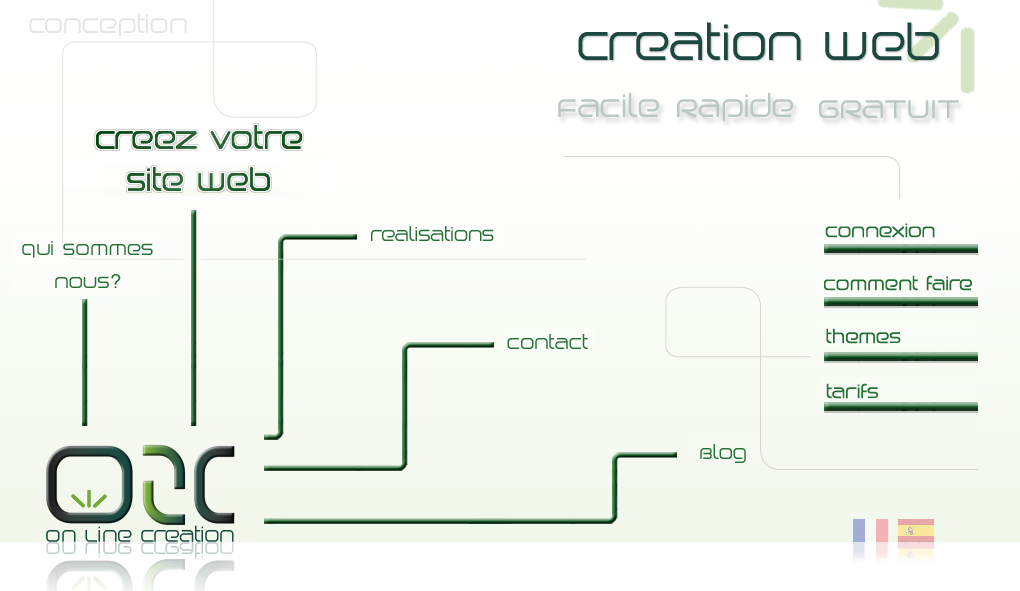
Vous voici sur la page d’accueil, pour créer votre site, cliquez simplement sur Créer votre site web
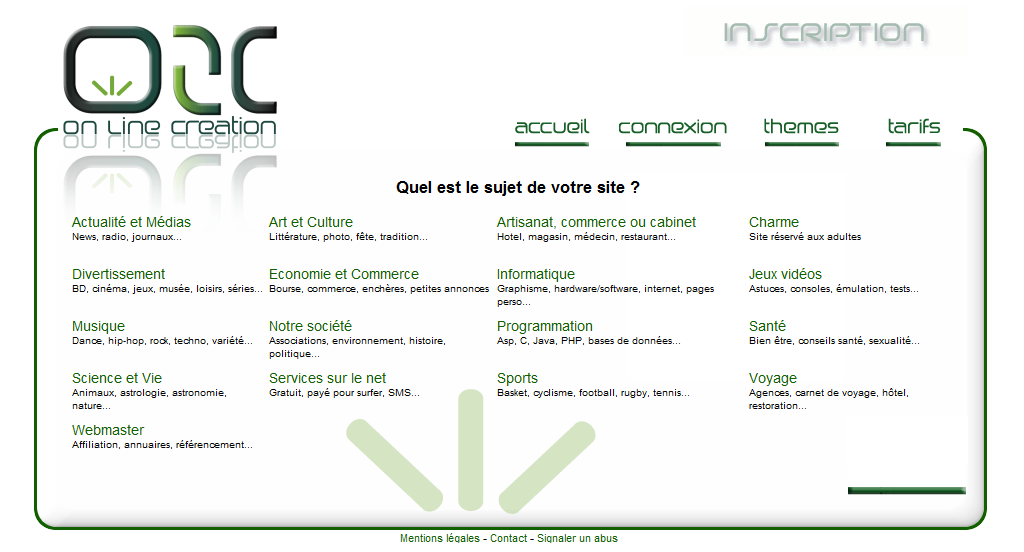
Quel est le sujet de votre site ? pour l’exemple, nous allons créer un site pour un restaurant japonais. Cliquez sur Artisanat, commerce ou cabinet.
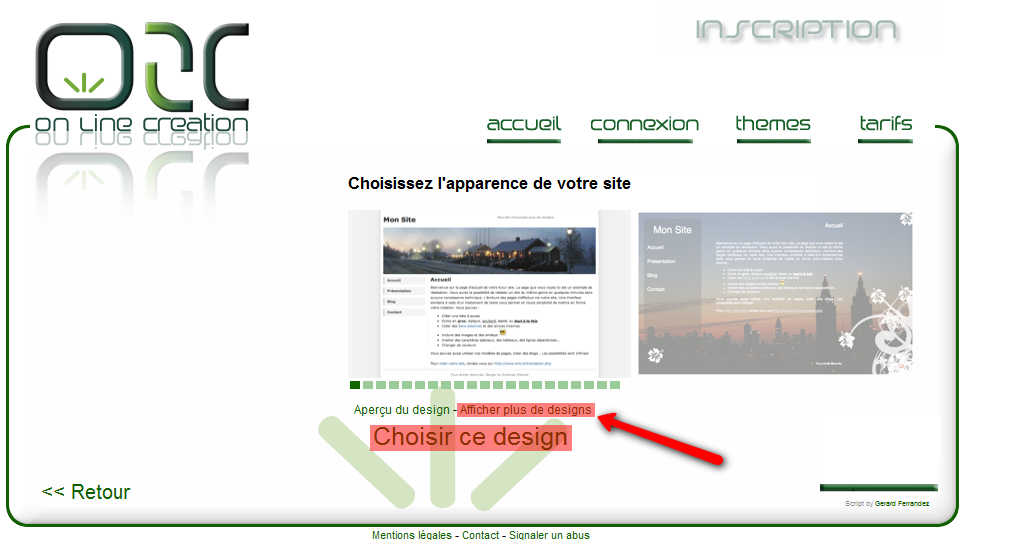
Choisissez maintenant le design de votre site. Pour avoir davantage de choix, cliquez sur Afficher plus de designs. Sélectionnez un design et cliquez ensuite sur Choisir ce design.
Remplissez ensuite le panneau d'informations personnelles. Lorsque vous n'êtes pas certain du contenu d'un champ, cliquez sur le point d'interrogation. [ ?] Une fenêtre apparaît alors et vous donne une explication. Lorsque vous avez rempli la totalité des champs, cliquez sur le bouton « suite. »
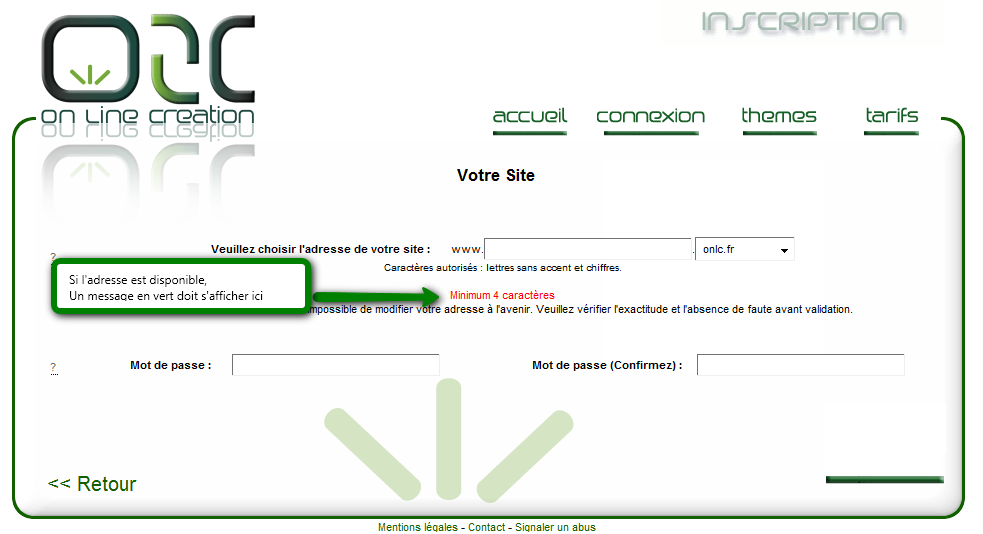
Choisissez maintenant l'adresse de votre site. Attention ! vous ne pourrez pas changer ultérieurement. L'adresse de votre site doit être unique. Si elle est déjà utilisée par un autre utilisateur d'OnLC, une phrase en rouge le signalant s'affichera. Ici, l'adresse est indiquée en vert comme disponible, je peux donc continuer.
Choisissez maintenant un mot de passe. Réinscrivez le une seconde fois. Attention ! il doit être identique au précédent. Ce mot de passe vous permettra de modifier votre site et d'ajouter des textes ultérieurement. C'est avec ce mot de passe que vous pourrez accéder à votre espace d'administration et gérer votre site.

Choisissez le sujet de votre site, ici nous parlons de restaurant japonais.
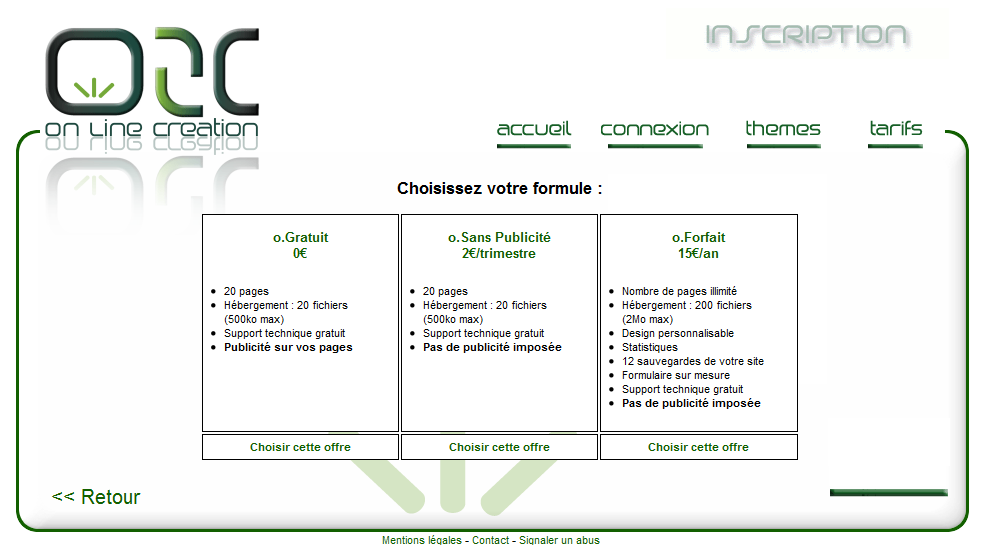
Choisissez la formule qui vous convient le mieux. Pour un site professionnel, il est conseillé d'utiliser plutôt la formule à 15 euros. Pour un premier essai, nous vous invitons plutôt à essayer la formule gratuite qui vous permettra de vous faire une idée du service proposé par OnLC. Attention, la formule gratuite placera des publicités sur votre site. Héberger un site web coûte de l'argent et cela doit être remboursé par le biais de ces publicités. Bien entendu, il est tout à fait possible de passer d'une formule à l'autre une fois le site créé.
Vérifiez que toutes vos informations sont exactes, puis, lisez les conditions d'utilisation d'OnLC. Avant de continuer, vous devez certifier les avoir lues, comprises et approuvées. Pour cela, cliquez sur le bouton: « j'ai lu, compris et j'accepte les conditions d'utilisation d'OnLC et je certifie que les informations inscrites ci-dessus sont correctes. » Cliquez ensuite sur Suite.
Félicitations, votre site est maintenant créé. Il ne vous reste plus qu'à le rédiger. Pour cela, cliquez sur le bouton Terminer l'inscription et accéder à l'administration et suivez la leçon suivante.
Voir la video de cette leçon
Imprimer cette leçon - Création d'un site avec OnLC.fr